X에서 사용자를 팔로우한다는 것은 간단히 말해 해당 사용자의 트윗을 구독한다는 의미입니다. 이 기능은 사용자의 트윗과 활동을 계속 보고 싶다는 의사를 표현하고 권한을 부여하는 기능입니다. 그러나 해당 계정에 더 이상 관심이 없으면 스위치를 전환하여 해당 사용자를 언팔로우할 수 있습니다. 트위터 사용자를 언팔로우해도 해당 사용자가 내 팔로워인 경우 내 계정에서 차단되지 않습니다. 대신 해당 사용자의 트윗 및 계정 활동에서 나를 언팔로우합니다.
여러 가지 이유로 인해 트위터 사용자(현재 X)를 언팔로우해야 할 수 있습니다. 사용자가 마음에 들지 않는 아이디어를 홍보하는 것으로 밝혀질 수 있습니다. 더 이상 보고 싶지 않은 이상하고 터무니없는 콘텐츠를 지속적으로 공유하거나 리트윗할 수도 있습니다. 팔로우 한도에 도달한 경우에도 새 계정을 팔로우하려면 일부 사용자를 언팔로우해야 할 수 있습니다. 또한 스팸 및 비활성 계정에 대해서는 일반적으로 언팔로우가 가장 좋은 해결책입니다. 그렇다면 트위터 사용자를 언팔로우하려면 어떻게 해야 할까요? 알아보세요.
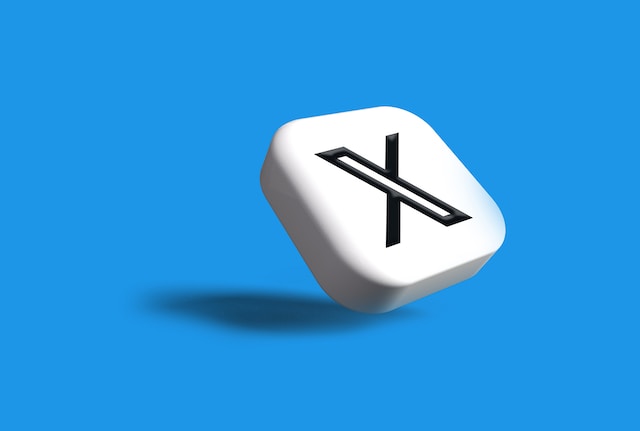
목차
트위터 또는 X에서 언팔로우하기 계정에서 친구 삭제하기
X 타임라인을 필터링하는 가장 쉬운 방법은 내 팔로워 목록에서 사용하는 것입니다. 내 팔로워의 트윗과 활동이 내 타임라인에 표시되므로 팔로워가 내 타임라인의 콘텐츠를 결정합니다. 따라서 특정 콘텐츠를 더 이상 보고 싶지 않다면 해당 콘텐츠를 홍보하는 트위터 사용자를 언팔로우하면 됩니다.
트위터에서 언팔로우하는 방법은 간단하기 때문에 걱정할 필요가 없습니다. 트위터 사용자를 언팔로우하는 방법은 여러 가지가 있으며, 모두 간단한 단계만 거치면 됩니다. 또한 휴대폰, PC 등 모든 디바이스에서 언팔로우할 수 있습니다. 다양한 디바이스에 대해 설명된 방법과 단계를 참조하세요.
모바일 디바이스에서 트위터 및 X 사용자 언팔로우하기
약 80%의 사용자가 모바일 디바이스에서 X(일명 트위터)를 검색합니다. 이는 X 앱의 편리함과 흥미로운 기능 때문입니다. 웹 버전과 비교했을 때 모바일 앱의 기능은 거의 차이가 없습니다. 휴대폰에서 트위터 사용자를 쉽게 언팔로우할 수 있기 때문에 이 사실도 분명합니다. 또한 X 웹 버전에서는 세 가지 방법으로 언팔로우할 수 있습니다.
다음은 X에서 사용자를 언팔로우하는 세 가지 방법과 해당 프로세스에 대한 설명입니다:
- 프로필 페이지에서 사용자를 언팔로우합니다: 사용자를 언팔로우할지 여부를 고려할 때 프로필을 한 번 더 살펴보는 것이 좋습니다. 마음이 바뀌지 않는다면 해당 페이지에서 쉽게 언팔로우할 수 있습니다. 이렇게 하려면 오른쪽에 체크 표시가 있는 프로필 아이콘을 탭합니다. 그런 다음 드롭 메뉴에서 '언팔로우'를 선택하여 작업을 확인합니다.
- 내 팔로잉 목록에서 사용자를 언팔로우합니다: 내 팔로잉 목록에서 트위터 사용자를 언팔로우할 수도 있습니다. 프로필 페이지의 이 목록에는 나를 팔로우하는 트위터 팔로워도 표시됩니다.
이 방법을 사용하는 세 가지 단계는 다음과 같습니다.
먼저 페이지 왼쪽 상단의 프로필 아이콘을 탭하여 트위터 메뉴를 엽니다.
'프로필'을 선택하고 '팔로잉'을 클릭하면 목록이 표시됩니다.
마지막으로 언팔로우하려는 사용자를 찾아 해당 섹션 오른쪽의 '팔로잉'을 탭합니다.
이렇게 하면 언팔로우되지만 일시적으로 내 목록에 남아 있으며 재팔로우할 수 있는 옵션이 있습니다.
- 사용자의 트윗에서 해당 사용자를 언팔로우합니다: 트윗을 언팔로우하는 가장 쉬운 방법은 트윗에서 해당 사용자를 언팔로우하는 것입니다. 해당 사용자의 트윗 상단에 있는 아래쪽 화살표 모양의 아이콘을 탭하고 메뉴에서 '언팔로우하기'를 선택하기만 하면 됩니다.
데스크톱에서 트위터 사용자 언팔로우하기: 트위터 웹 버전에서 과감한 조치 취하기
데스크톱에서 트위터를 탐색하는 경우에도 위의 방법으로 트위터 사용자를 언팔로우할 수 있습니다. 그러나 따라야 할 단계에는 몇 가지 차이점이 있습니다. 따라서 이 섹션에서는 데스크톱 디바이스에서 각 방법에 대한 프로세스를 간략하게 설명합니다.
- 사용자 프로필 페이지에서 언팔로우하기: 데스크톱의 사용자 프로필 페이지에서 언팔로우할 때는 "팔로잉" 옵션 위에 마우스를 올려 "언팔로우"로 변경될 때까지 마우스를 갖다 댑니다. 그런 다음 해당 옵션을 클릭하여 계정을 언팔로우합니다.
- 사용자의 트윗에서 언팔로우하기: 데스크톱에서도 트위터 사용자의 트윗에서 해당 사용자를 언팔로우할 수 있습니다. 먼저 트윗에서 사용자의 표시 이름 위에 커서를 올리면 간소화된 프로필 메뉴가 표시됩니다. 하위 메뉴의 "팔로잉" 버튼에 커서를 올려놓았다가 "언팔로우"로 변경되면 클릭합니다.
- 팔로워 목록에서 언팔로우하기: 이 방법은 다른 방법보다 더 많은 단계가 필요하지만 여러 트위터 계정을 쉽게 언팔로우할 수 있습니다. 다음 4단계에 따라 내 팔로잉 목록에서 트위터 사용자를 언팔로우할 수 있습니다:
- 트위터 웹 버전 홈페이지의 왼쪽 사이드바 메뉴에서 프로필 아이콘을 탭합니다.
- 내 프로필 트위터 핸들 아래의 '팔로잉'을 클릭하면 내 팔로잉 목록이 표시됩니다.
- 목록을 탐색하여 언팔로우하려는 사용자를 찾습니다.
- 해당 계정을 찾으면 해당 계정의 섹션에서 "팔로잉" 버튼 위로 마우스를 가져간 다음 "언팔로우"로 변경되면 탭합니다.
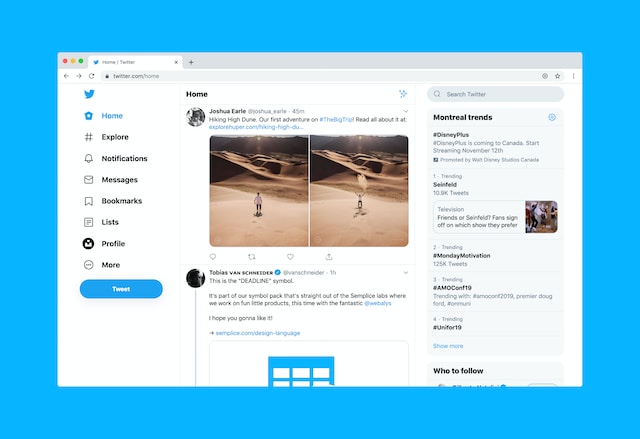
트위터 사용자를 대량 언팔로우하는 방법: 클릭 한 번으로 여러 계정 삭제하기
팔로잉 목록을 면밀히 살펴보면 언팔로우해야 할 불필요한 스팸 계정을 발견할 수 있습니다. 하지만 수동으로 필터링하고 언팔로우하는 것이 번거로울 수 있습니다. 다행히도 다양한 방법으로 트위터 또는 X 계정을 대량 언팔로우할 수 있습니다. 이 섹션에서는 이러한 방법 중 일부와 그 절차에 대해 간략하게 설명합니다.
트위터 대량 언팔로우 확장 프로그램을 사용하여 여러 계정 삭제하기
데스크톱에서 트위터를 탐색하는 경우 웹 브라우저 확장 프로그램을 사용하여 트위터 계정을 대량 언팔로우할 수 있습니다. 현재 크롬과 파이어폭스에는 여러 계정에 대한 프로세스를 자동화하는 데 도움이 되는 여러 트위터 대량 언팔로우 확장 프로그램이 있습니다.
Chrome에서 대량 언팔로우 확장 프로그램을 다운로드하고 사용하려면 다음 11단계를 따르세요:
- Google Chrome 브라우저에서 Chrome 웹스토어로 이동합니다.
- 검색 탭에서 "트위터 언팔로우"를 입력하고 Enter 키를 누릅니다.
- 다양한 옵션 중에서 대량 확장 도구를 선택하고, 가급적이면 트위터 대량 언팔로우를 선택합니다.
- 'Chrome에 추가'를 클릭하고 '확장 프로그램 추가'를 탭하여 이 확장 프로그램을 설치합니다. 설치가 완료되면 설정 페이지로 리디렉션됩니다.
- 설정 페이지에서 제외할 사용자 아이디를 입력합니다. 확장 프로그램을 실행하는 동안에는 이러한 사용자가 팔로우 목록에서 제거되지 않습니다.
- '페이지 다시 로드' 옵션을 선택합니다. 이 기능은 작업을 완료한 후 페이지를 다시 로드합니다.
- '저장'을 클릭하여 설정을 완료합니다.
- 설정이 완료되면 Chrome 브라우저에서 https://www.twitter.com/following 으로 이동합니다. 링크를 입력하기 전에 해당 브라우저에서 트위터에 로그인했는지 확인하세요.
- 팔로잉 목록 페이지에서 퍼즐 아이콘을 탭하여 확장 프로그램 목록을 열고 "트위터 대량 언팔로우"를 고정합니다.
- 주소 표시줄 옆에 있는 트위터 대량 언팔로우를 선택합니다. 데모, 전체, 나를 팔로우하지 않음, 중지 등 네 가지 버튼이 나타납니다.
- '데모'를 클릭하여 확장 기능이 어떻게 작동하는지 확인합니다. 모든 사용자를 언팔로우하려면 모두를 선택합니다. 그렇지 않으면 팔로우하지 않음을 선택합니다.
타사 앱에서 트위터 언팔로우 도구 사용하기
타사 트위터 관리 소프트웨어에서 트위터 사용자를 대량 언팔로우할 수도 있습니다. 트위터의 정책에 위배되기 때문에 이 기능을 제공하는 중개 앱은 거의 없지만, 효과적인 앱을 찾을 수 있습니다. 이러한 도구는 필터링 목록을 자동화하고 각 계정에 언팔로우 버튼을 제공함으로써 대량 언팔로우를 가능하게 합니다. 이렇게 하면 언팔로우하기 위해 해당 프로필을 방문할 필요가 없습니다.
하나는 내 계정을 팔로우하지 않는 사용자를 대상으로 하는 인기 있고 효율적인 언팔로우 도구인 iUnfollow입니다. 이 트위터 언팔로우 도구는 무료 버전으로 매일 최대 50개의 계정을 나열하고 언팔로우할 수 있습니다.
다음 세 단계에 따라 iUnfollow를 사용하여 X(이전의 트위터) 계정에서 사용자를 대량 언팔로우할 수 있습니다:
- 계속하려면 아이언팔로우의 가입 페이지를 열고 정보를 입력합니다.
- 그런 다음 애플리케이션이 내 트위터 계정에 대한 액세스 권한을 부여하도록 승인합니다. 그러면 언팔로우 페이지로 이동하여 나를 팔로우하지 않는 모든 팔로워를 표시합니다.
- 목록에서 각 프로필 옆에 있는 언팔로우 버튼을 탭하여 해당 프로필을 삭제합니다.
이 프로세스를 사용하면 트위터의 정책을 위반하지 않고 여러 계정을 원활하게 언팔로우할 수 있습니다. 언팔로우하려는 계정을 필터링하는 데 도움이 되므로 내 프로필에서 수동으로 언팔로우하는 것보다 낫습니다. 따라서 시간을 절약하고 계정을 보호할 수 있습니다.

트위터에서 누가 나를 언팔로우했는지 확인하는 방법 일명 X: 가짜 친구 감시하기
트윕은 종종 자신을 언팔로우한 트위터 사용자에 대한 보답의 의미로 해당 사용자를 언팔로우하기도 합니다. 사소해 보일 수 있지만 진정한 친구를 유지하기 위해 팔로잉 목록을 관리할 수 있는 좋은 방법입니다. 안타깝게도 트위터에서는 팔로워가 내 계정을 언팔로우할 때 이를 알려주지 않습니다. 사용자가 직접 확인해야 합니다. 다행히도 이 섹션에서는 트위터에서 나를 언팔로우한 사람을 확인하는 방법을 간략하게 설명합니다.
트위터에서 나를 언팔로우한 사람을 확인하는 일반적인 방법은 세 가지가 있습니다. 아래 설명된 방법을 살펴보고 선호하는 옵션을 선택하세요:
내 팔로워 목록에서 조사하기: 내 프로필에서 팔로워 목록을 확인하여 나를 팔로우한 사람을 확인할 수 있습니다. 이 방법은 팔로워가 많은 경우 신뢰할 수 없지만 특정 팔로워를 조사하는 경우 도움이 될 수 있습니다.
사용자의 프로필을 확인하세요: 트위터에서는 사용자의 팔로워 목록에 액세스하여 관심 있는 사람을 확인할 수 있습니다. 따라서 내 팔로워의 팔로잉 목록을 확인할 수 있으며, 내 계정이 누락된 경우 더 이상 나를 팔로우하지 않는 것입니다.
트위터 애널리틱스 사용하기: 트위터 애널리틱스를 사용하여 나를 언팔로우한 사람을 찾을 수도 있습니다. 대시보드에는 새 팔로워 및 언팔로워 통계에 대한 세부 정보가 표시됩니다. 팔로워 탭을 열면 나를 언팔로우한 계정에 대한 세부 정보를 확인할 수 있습니다.

비공개 계정을 사용하는 트위터 사용자를 언팔로우할 수 있나요?
다른 소셜 네트워크와 마찬가지로 X(이전의 트위터)에서도 공개 계정을 가진 모든 사용자를 동의 없이 팔로우할 수 있습니다. 해당 사용자의 프로필에서 '팔로우' 버튼을 탭하기만 하면 트위터에서 새 팔로워가 생겼음을 알려줍니다. X에서 사용자의 트윗을 구독하는 것은 이렇게 간단하지만, 개인정보 보호를 강화하기 위해 일부 사용자는 자신의 계정을 보호합니다. 사용자가 자신의 계정에 이 기능을 적용하면 내가 팔로우를 요청할 때 사용자의 승인이 필요합니다. 사용자가 요청을 승인한 경우에만 해당 계정을 팔로우할 수 있습니다.
이렇게 까다로운 절차를 거쳐 비공개 계정을 팔로우한 후 트위터에서 해당 계정을 언팔로우하려면 어떻게 해야 하는지 궁금할 수 있습니다. 흥미롭게도 공개 계정과 동일한 방법으로 비공개 계정을 사용하는 트위터 사용자를 언팔로우할 수 있습니다. 다만 다음 절차에서 약간의 차이가 있을 뿐입니다.

트위터 또는 X에서 모든 사용자 언팔로우하기 친구 목록 삭제하기
새 계정을 만들지 않고도 트위터를 선택적으로 다시 시작할 수 있는 방법은 여러 가지가 있습니다. 한 가지 방법은 트윗 및 마음에 들어요 타임라인을 지우는 것입니다. 그러나 내 타임라인에 문제가 있는 것이 트윗 때문이 아니라면 사용자를 언팔로우하면 문제를 해결할 수 있습니다. 다시 시작하려면 트위터 사용자를 한꺼번에 언팔로우해야 할 수 있습니다. 때로는 목록에 있는 모든 사용자를 언팔로우하고 싶을 수도 있습니다.
트위터에서 모든 사람을 언팔로우하는 방법을 고려하기 전에 이것이 가능한지 먼저 고려해야 합니다. 다른 방법을 사용하여 X 일명 트위터에서 모든 사람을 언팔로우할 수 있습니다. 그러나 이러한 대량 언팔로우는 트위터 관리자의 관심을 끌 것입니다. 따라서 이 옵션은 최후의 수단으로만 사용해야 합니다. 원치 않는 관심을 피하기 위해 간격을 두고 일괄적으로 사용자를 언팔로우할 수 있습니다.
그럼에도 불구하고 트위터에서 모든 사용자를 언팔로우해야 하는 경우 아래 방법 중 하나를 사용할 수 있습니다:
- 계정 하나만 언팔로우하여 모든 사람을 수동으로 언팔로우할 수 있습니다.
- Chrome의 언팔로우 확장 프로그램을 사용하여 모든 사람을 언팔로우하세요.
- iUnfollow와 같은 타사 트위터 관리 소프트웨어를 사용합니다.
첫 번째 방법은 설명이 필요 없지만, 두 번째와 세 번째 방법은 이전 섹션에서 적절하게 설명되어 있습니다. 위에서 설명한 단계와 절차를 자세히 확인할 수 있습니다. 의심할 여지 없이 트위터 사용자를 수동으로 언팔로우하는 것은 시간이 많이 걸리기 때문에 최선의 선택이 아닙니다. 마찬가지로 트위터 타임라인이라고도 하는 X를 수동으로 정리하는 데도 많은 시간이 걸립니다. 따라서 베테랑 트윕들은 이제 이 작업을 자동화하기 위해 트위터 관리 소프트웨어를 사용합니다.
트윗삭제는 타임라인 정리를 자동화하는 트위터 관리 도구의 훌륭한 예입니다. 트윗, 마음에 들어요, 메시지를 대량 삭제하거나 보관함으로 바로 가져올 수 있습니다. 이 도구는 저렴하고 효율적이며 사용하기 쉬우며 타임라인을 매력적으로 유지하여 매력적인 트위터 커뮤니티를 구축하는 데 도움이 됩니다. 그렇다면 왜 기다릴까요? 지금 바로 X(이전의 트위터) 타임라인 필터링 및 정리를 시작하세요!










